影片无法在GoPro上播放?别担心,以下提供三种可靠的方案—易我数据恢复、VLC以及GoPro SOS协助您修复损坏的视频。
高清记录多角度摄影和拍照的GoPro Hero系列可拍摄4K甚至8K等高分辨率影片,成为许多专业摄影师和拍摄者的必备工具或爱用之一。
「我上周拍摄了一个小短片、做了一些美化并计划在这周发给我的同事作为公务使用。然而,本周四发视频之前打开GoPro摄影机浏览时却发现视频无法播放,这是怎么回事?视频损坏了是否可以修复并重新恢复播放?求帮助!在线等。」
就如某些用户的遭遇,因为一些未知原因可能导致GoPro摄影机上的视频损坏或无法播放。为了解决用户的问题,我们汇集了几种实用的方法协助您修复损坏的视频。
方法一、使用易我数据恢复软件当GoPro无人机或其他系列摄影机上的影片无法播放或不能访问时,最好的方法就是使用专业的影片修复软件进行修复。易我数据恢复可以成为不错的选择之一,它支持修复GoPro损坏的MP4视频等,只需要几个简单的步骤,即可有效地修复和还原GoPro摄影机上损坏的视频。
步骤 1. 选择一个位置
丢失的影片原本存放位置?在「装置和磁碟机」下选择正确的磁碟机,可以是外接式磁碟或本地磁碟。单击「扫描」。
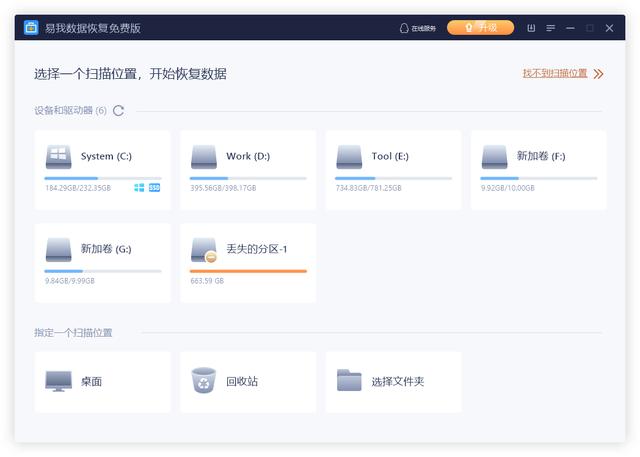
步骤 2. 扫描查找丢失的影片
EaseUS 影片救援软件开始扫描选定磁碟。扫描时间长短取决于磁碟机容量和磁碟健康状况。

步骤 3. 修复损毁影片
完成深度扫描后,一旦软件检测到损毁,直接进入修复环节。一些丢失的影片档可能在丢失过程中损毁,因此修复环节对于成功救援可用影片至关重要。请耐心等待直到修复完成。
步骤 4. 恢复损毁的影片
最后,单击右上角的筛选并选择影片。这个步骤有助于快速找到所有影片档。双击档案可以预览内容,如果没有任何问题,勾选档案然后点击「恢复」。记得选一个安全的位置保存恢复回的影片档。

易我数据恢复除了修复损坏的视频之外,还可以恢复因为删除、格式化或其他错误出现而丢失的文件资料。当然,其他部分品牌摄影机或电脑、移动硬盘、U盘的数据资料丢失也能通过这款软件尝试找回的。
方法二、使用VLCVLC是一款免费、功能强大的跨平台多媒体播放器,支持Windows和Mac系统上播放音乐或影片。
下载链接:http://get.videolan.org/vlc/3.0.8/win32/vlc-3.0.8-win32.exe
您可能很疑惑VLC为什么可以修复GoPro影片?VLC内建「转换/保存」功能,可以将损坏的GoPro MP4档转为其他格式,比如AVI,来达到修复的目的:
步骤 1. 将GoPro空拍机上的SD卡与计算机连接>打开VLC>在「媒体」选择「转换/保存」。
步骤 2. 单击「添加」浏览并从GoPro SD卡选择损坏的视频档,例如.mp4,单击「转换/保存」继续下一步。
步骤 3. 为损坏的视频设置新的译码器,然后选择目标路径保存档案,单击「开始」开始转换。
结束转换后,您可以尝试播放转换格式的文件来检查问题是否已解决。
如果已设置为将mp4转avi,则可以继续在VLC中更改设定以自动修复其他损坏的文件:
在VLC上,工具>选择「首选项」>在「输入/译码器」部分下,在「损坏或不完整的AVI文件」选项中选择「始终修复」,然后单击「保存」。
方法三、使用GoPro SOSGoPro相机内建的SOS实用程序可以修复SD卡上损坏的视频。请注意,这个功能并非绝对有效,但是您可以在没有更好的方法前提下尝试使用。
针对GoPro Hero系列:
步骤 1. 关闭相机,取出电池和SD卡。
步骤 2. 置入电池并开启相机。
步骤 3. 插入SD卡,等待恢复图标出现,然后按任意按钮开始修复损坏的视频。
针对GoPro Hero Session:
步骤 1. 关闭相机,取出SD卡。
步骤 2. 开启相机并置入SD卡。
SOS实用程序自动扫描并修复SD卡上的视频。
针对Hero、Hero :
步骤 1. 关闭相机,取出SD卡。
步骤 2. 开启相机并置入SD卡。
步骤 3. 等待恢复图标出现,然后按任意按钮开始修复SD卡上损坏的视频。
如果您已按照步骤执行仍无法修复视频或者GoPro并未侦测到损坏视频,则尝试文章开头推荐的影片修复软件—易我数据恢复。
保护GoPro视频的小技巧尽管多种原因都可能导致视频损坏,但我们仍就整理几个常见、可能导致影片无法播放或观看的原因。
- 1. 相机和计算机之间的传输中断
- 2. GoPro记忆卡故障
- 3. 未正确从相机移除记忆卡
- 4. 感染恶意软件
那么,如何保护GoPro视频或照片当不被损坏?以下提供一些小技巧供您参考:
- 1. 定期备份GoPro视频
- 2. 清理计算机和相机上的病毒、恶意软件
- 3. 修复故障的记忆卡
- 4. 不要中断PC和相机之间的传输












